Konversi CVS menjadi CV5
Cara mengonversi file CVS (CSV) ke format CV5 (Canvas 5 Drawing) menggunakan alat charting dan grafis.
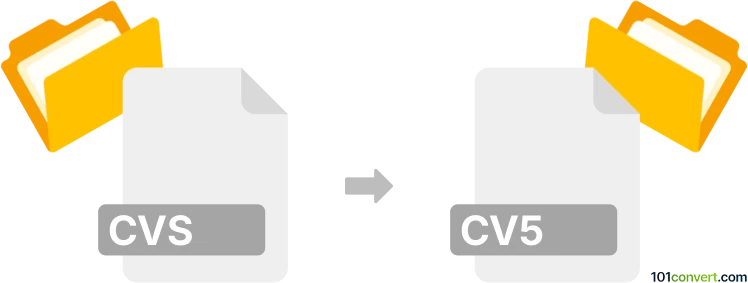
Bagaimana mengkonversi cvs ke cv5 berkas
- Lainnya
- Belum ada peringkat.
101convert.com assistant bot
1bln
Memahami format file cvs dan cv5
CVS file biasanya adalah file Comma-Separated Values, sebuah format teks biasa yang banyak digunakan untuk menyimpan data tabular, seperti spreadsheet atau database. Setiap baris dalam file CVS mewakili sebuah baris data, dan kolom dipisahkan oleh koma. Namun, penting untuk dicatat bahwa ekstensi standar untuk format ini adalah .csv, dan .cvs mungkin adalah salah ketik atau varian yang kurang umum.
CV5 file lebih jarang ditemui dan biasanya terkait dengan file Canvas 5 Drawing, yang digunakan oleh perangkat lunak grafis Canvas untuk gambar vektor dan ilustrasi. File ini menyimpan data grafis kompleks, termasuk bentuk vektor, teks, dan gambar, dan tidak berhubungan dengan format data tabular seperti CVS/CSV.
Apakah Anda bisa mengonversi cvs ke cv5?
Konversi langsung dari file CVS (CSV) ke file CV5 (Canvas 5 Drawing) umumnya tidak mungkin karena format ini memiliki tujuan yang sangat berbeda: satu untuk data tabular, yang lain untuk grafik vektor. Namun, jika tujuan Anda adalah memvisualisasikan data tabular sebagai grafik atau chart di Canvas, Anda bisa mengikuti proses dua langkah berikut:
- Impor data CVS/CSV ke dalam aplikasi spreadsheet atau charting (seperti Microsoft Excel atau LibreOffice Calc).
- Ekspor grafik yang dihasilkan sebagai gambar (seperti EMF, WMF, atau SVG), kemudian impor gambar tersebut ke Canvas dan simpan sebagai file CV5.
Perangkat lunak yang direkomendasikan untuk konversi
Canvas X (oleh ACD Systems) adalah perangkat lunak utama untuk bekerja dengan file CV5. Untuk visualisasi data awal, gunakan:
- Microsoft Excel: Buka file CVS/CSV Anda, buat grafik, kemudian ekspor melalui File → Save As dan pilih format vektor seperti EMF atau SVG.
- LibreOffice Calc: Proses serupa—buka file, buat grafik, dan ekspor sebagai gambar.
- Impor gambar yang diekspor ke Canvas X menggunakan File → Import, lalu simpan sebagai CV5 melalui File → Save As.
Ringkasan proses konversi
- Buka file CVS/CSV di aplikasi spreadsheet.
- Buat grafik atau chart yang diinginkan.
- Ekspor grafik sebagai gambar vektor (EMF, WMF, SVG).
- Impor gambar ke Canvas X.
- Simpan proyek sebagai file CV5.
Solusi alternatif
Jika Anda perlu mengotomatisasi proses ini atau menangani dalam jumlah besar, pertimbangkan untuk menggunakan scripting dengan Python (menggunakan pandas dan matplotlib untuk charting, kemudian ekspor sebagai SVG), diikuti dengan impor manual ke Canvas.
Catatan: Catatan konversi cvs ke cv5 ini tidak lengkap, harus diverifikasi, dan mungkin mengandung ketidakakuratan. Silakan pilih di bawah ini apakah Anda merasa informasi ini bermanfaat atau tidak.